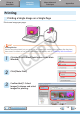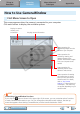ZoomBrowser EX 6.5 for Windows Instruction Manual
Things to
Remember
Mastering
the Basics
More Advanced
Techniques
Appendices
11
Table of Contents
HINT
Select Images to Import
Totransferonlyaselectionofimagesfrom
thecamera,click[ImportImagesfrom
Camera]inCameraWindow(menuscreen),
thenselectimagesintheimagetransfer
screen,andclickthe (Import)button.
Fordetails,referto“ImageTransferScreen”.
Import All Images
Totransferallimagesonthecamera,
click[ImportImagesfromCamera]in
CameraWindow(menuscreen)then,[Import
AllImages].
Automatically Transferring Images on
ZoomBrowserEXStart-Up
Toautomaticallytransferimageswhen
CameraWindowstartsup,clickthebutton
shownontherightinCameraWindow
(menuscreen),thenclickthe[Import]
button,andthe[AutoImport]tab.Add
acheckmarkto[Startimportingimages
automaticallywhenthissoftwareis
launched.].
Transferring Images Using a Memory Card Reader
Anactionselectionwindowwillopenwhenyouinsertamemorycardintothememorycardreader.Ifyou
select[View/DownloadImagesUsingCanonZoomBrowserEX],ZoomBrowserEXwillstartanddisplaythe
followingwindow.Usethiswindowtoperformthetransferringprocedures.
Transfersallimagesthathavenotyetbeen
transferred.
Allowsyoutoselectandtransferimages.
Printsimages.
Configuresthetransferfolderand
othersettings.
COPY